Как сделать свой рингтон в айфоне. Как обрезать музыку для iPhone
Само собой разумеется, что сегодня в сети Интернет или даже в хранилище App Store можно найти множество рингтонов (мелодий для звонков/вызовов), которые нужно просто скачать, а затем установить на iPhone. Да и не всем нравятся, допустим, рингтоны для iPhone 4 из присутствующего стандартного списка в самом гаджете. Давайте посмотрим, для вызова собственными руками, используя для этого простейшие знания и средства.
Стандарт звука в мобильных гаджетах Apple
Создание рингтонов для iPhone или iPad невозможно без понимания основных принципов работы с аудиофайлами, а уж тем более без знания стандартного формата, который может воспроизводиться на этих мобильных устройствах.
О принципах работы со звуком будет сказано несколько позже, а сейчас остановимся на некоторых деталях воспроизводимого формата. Конечно, сегодня имеется достаточно много звуковых файлов, скажем, MP3, WAV, WMA, OGG, AAC, M4A и т. д. Вот только в случае с мобильной продукцией Apple получается казус — их просто невозможно сделать сигналом входящего вызова.
Что же представляют собой рингтоны для iPhone? Формат M4R. Это достаточно специфичный стандарт, и работают с ним далеко не все программы и приложения. Однако выход есть. Создание рингтонов для iPhone можно производить при помощи некоторый простейших утилит, причем как на компьютере, так и на самом смартфоне.
Общие принципы создания и загрузки рингтонов на iPhone
Но для начала остановимся на вопросе работы с любым аудиоматериалом. Прежде всего, нужно понимать, что сама мелодия вызова на гаджете не будет звучать более 30 секунд. Отсюда — простейший вывод: создание рингтонов для iPhone — обычная обрезка или вырезание фрагмента любимой композиции. Это простейший случай, а ведь иногда хочется добавить специфичные эффекты, сделать нарастание в начале или затухание звука в конце. Для этого примитивные программы не годятся. Но в первую очередь рассмотрим именно их.
Рингтоны для iPhone: программа iTunes
Всем известно, что для синхронизации мобильных устройств Apple со стационарными компьютерными терминалами или ноутбуками используется программа iTunes.
Конечно, у нее много возможностей по переносу элементов мультимедиа или программ на смартфон, но мало кто знает, что с помощью этой утилиты реально создать собственный рингтон в течение пары минут.
Итак, посмотрим на создание рингтонов для iPhone 5 (или любых других моделей) на компьютере. Сначала в самой программе выбираем нужную композицию из имеющегося списка, после чего через правый клик переходим к сведениям, а затем — к параметрам.
Теперь нужно использовать два ползунка — «Начало» и «Стоп» — для выставления времени звучания отрезка песни (с учетом 30 секунд, о которых было сказано выше). Жмем кнопочку «ОК», а затем еще раз правым кликом на треке выбираем подменю с командой создания версии в После обработки рядом с исходным треком появится новый. Снова правым кликом на новом файле вызываем команду «Показать в проводнике Windows». Теперь именно здесь виден файл с расширением.m4a. Его нужно просто переименовать на то же название, но указать расширение.m4r. Возвращаемся в iTunes и удаляем обрезанный трек. Осталось только запустить рингтон из папки, чтобы он отобразился во вкладке «Звуки». Остается только синхронизировать свой гаджет с приложением и поставить галочки на файлах, предназначенных для передачи в память смартфона.
рингтонов Ringtonium (Light/Pro) и ей подобные
Как оказывается, сделать собственный рингтон совершенно просто можно непосредственно на смартфоне. Для этого можно использовать приложение Ringtonium (или любое другое), которое можно загрузить из App Store. Обратите внимание, что здесь есть две версии — Light и Pro. Версия Pro имеет больше возможностей и является платной, но для создания мелодии звонка превосходно подойдет и бесплатный вариант в виде версии Light.
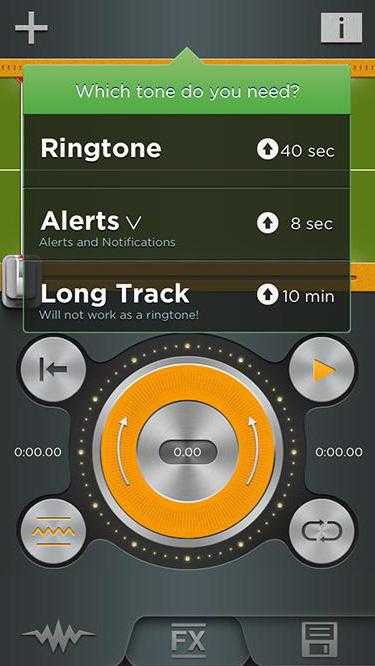
Здесь все просто. После запуска приложения в главное окно нужно добавить исходный трек (кнопка со знаком «+» в левой верхней части экрана). После появления всплывающего сообщения с запросом о дальнейших действиях используем пункт «Рингтон», а на временной шкале маркерами устанавливаем отрезок композиции (начало и конец). Теперь остается сохранить выбранный фрагмент путем нажатия кнопки с изображением дискеты в правом нижнем углу. Все. Рингтон можно использовать по назначению (при желании перед сохранение можно добавить эффекты, доступ к которым осуществляется при помощи кнопки «FX»).
Создание рингтонов с помощью аудиоредакторов
Сделать рингтон на компьютере можно и с использованием Рассмотрим приложение Cool Edit Pro (в Adobe Audition или в Sound Forge процессы идентичны).

Сначала открываем нужный файл, после чего выделяем подлежащую вырезанию об
offlink.ru
Как обрезать песню в iTunes

iTunes – это действительно функциональный инструмент для работы с медиатекой и Apple-устройствами. Например, с помощью данной программы можно легко обрезать любую песню. В данной статье речь пойдет о том, как можно осуществить данную задачу.
Как правило, обрезка песни в iTunes используется для создания рингтона, ведь длительность рингтона для iPhone, iPod и iPad не должна превышать 40 секунд.
Читайте также: Как создать рингтон в iTunes
Как обрезать музыку в iTunes?
1. Откройте в iTunes свою музыкальную коллекцию. Для этого откройте раздел «Музыка» и перейдите ко вкладке «Моя музыка».
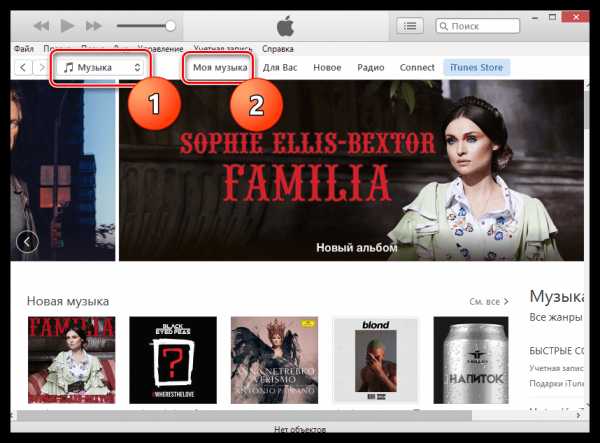
2. В левой области окна пройдите ко вкладке «Песни». Щелкните по выбранному треку правой кнопкой мыши и в появившемся контекстном меню пройдите к пункту «Сведения».
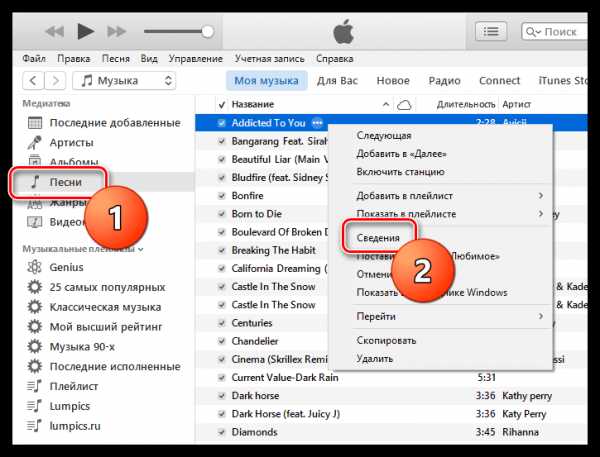
3. Перейдите ко вкладке «Параметры». Здесь, поставив галочки около пунктов
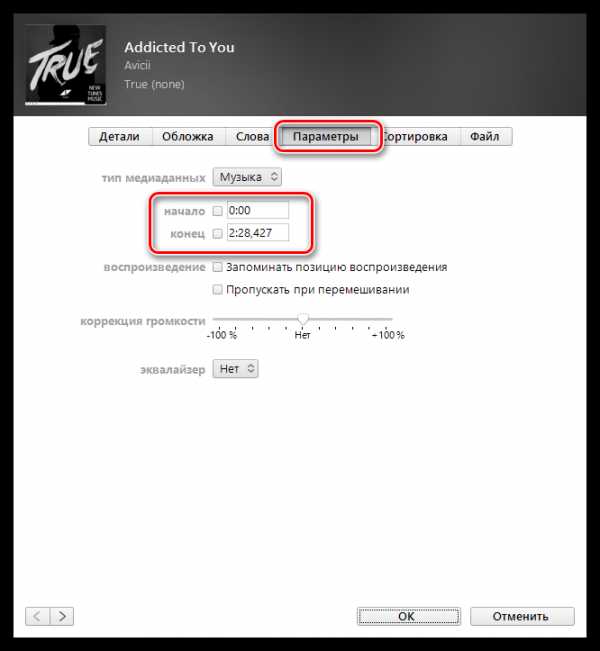
Для удобства обрезки запустите воспроизведение трека в любом другом проигрывателей, чтобы точно вычислить время, которое необходимо задать в iTunes.
4. Закончив с обрезкой указанием времени, внесите изменения, щелкнув в правом нижнем углу по кнопке «ОК».
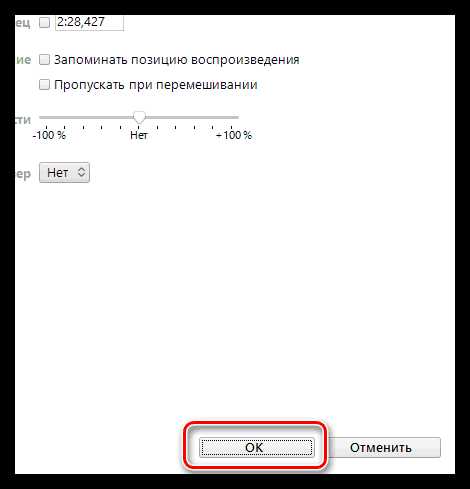
Трек не обрезан, iTunes просто начнет игнорировать оригинальные начало и конец трека, воспроизведя только тот фрагмент, что вы отметили. Убедиться вы в этом можете, если снова вернетесь к окну обрезки трека и снимите галочки с пунктов «Начало» и «Конец».
5. Если вам не дает покоя этот факт, вы можете полностью обрезать трек. Для этого выделите его в медиатеке iTunes одним щелчком левой кнопки мыши, а затем пройдите в программе к пункту меню «Файл» – «Преобразовать» – «Создать версию в формате AAC».
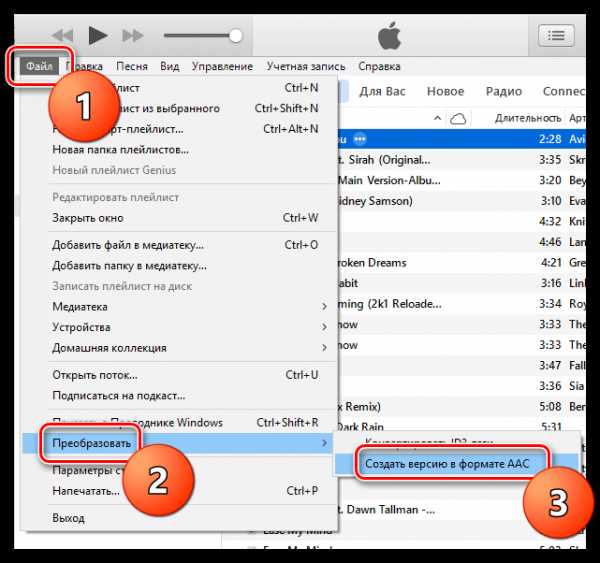
После в медиатеке будет создана обрезанная копия трека другого формата, но зато от трека останется лишь та часть, которую вы задавали в процессе обрезки.
Опишите, что у вас не получилось. Наши специалисты постараются ответить максимально быстро.
Помогла ли вам эта статья?
ДА НЕТlumpics.ru
Обрезать песню онлайн для Айфона на звонок: пошаговая инструкция
Если хочется поменять звуковые сигналы на смартфоне от Apple, а компьютера поблизости нет, простейший выход – обрезать песню онлайн для Айфона на звонок. Сервисов для этого хватает, мы рассмотрим такие варианты:
- обрезка при помощи mp3cut.ru;
- подготовка на org;
- использование специальной страницы на inettools.net.
Каждый из сайтов позволяет загрузить любимую композицию и обрезать песню на Айфон онлайн бесплатно. На выходе получится m4r-файл желаемой продолжительности, который потом необходимо будет установить как сигнал. Основное отличие – в уровне качества итоговой записи и, соответственно, в её размере.
Кроме того, это существенно проще, чем следовать инструкции, как обрезать песню на Айфон через Айтюнс.
Обрезать песню онлайн для Айфона через сервис mp3cut
Этот сайт https://www.mp3cut.ru/ совмещает в себе удобство для пользователя, простоту и при этом, деликатное отношение к исходнику. Например, если исходный трек был в стерео с битрейтом 320 кб/с, то и на выходе будет ровно столько же – меломаны оценят. При этом, обрезать песню на рингтон Айфона можно буквально за минуту.
Для начала нужно передать файл сайту. Можно использовать как музыку, так и видеофайлы – сервис сам извлечет из них аудио. Поддерживается также загрузка из облачных платформ (к примеру, Google Drive).
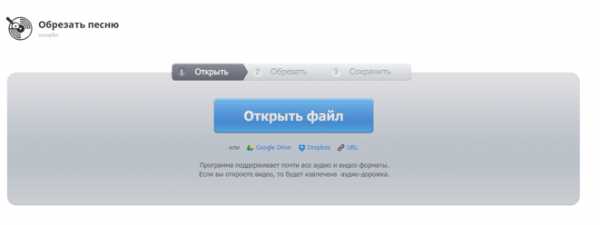
После этого, звук распознается и отобразится в удобном графическом виде. Если хорошо знаете композицию, то нужное место можно найти даже визуально.
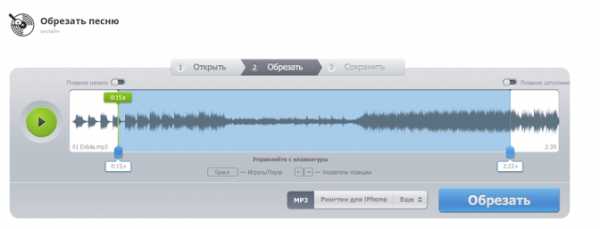
Перетащите ползунки начала и конца, чтобы обрезать песню онлайн для Айфона m4r в желаемых местах.
Переключите под диаграммой тип, при необходимости отметьте плавное начало и завершение, затем обрежьте выбранный фрагмент.
После обработки остается сохранить итоговый файл на ваш смартфон.
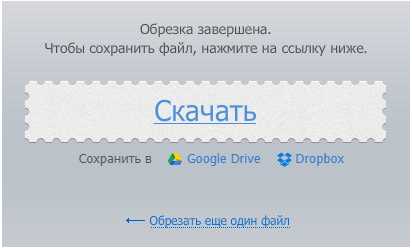
Альтернативный вариант допускает сохранение в облако, если вдруг хочется отправить результат еще и другу.
Обрезка мелодии на сайте Ringer
Этот ресурс https://ringer.org/ru/ отметился сильным сжатием: если обрезать мелодию для iPhone онлайн с его помощью, то можно получить битрейт на уровне 60 кб/с. Иными словами, в 6 раз компактнее, чем в предыдущем варианте, хотя и звучание будет несколько отличаться. Также здесь доступно всего 2 формата для скачивания – mp3 и m4r.
Сначала загрузите исходный звук – или нажатием по кнопке загрузки, или перетаскиванием на специальное поле на странице.
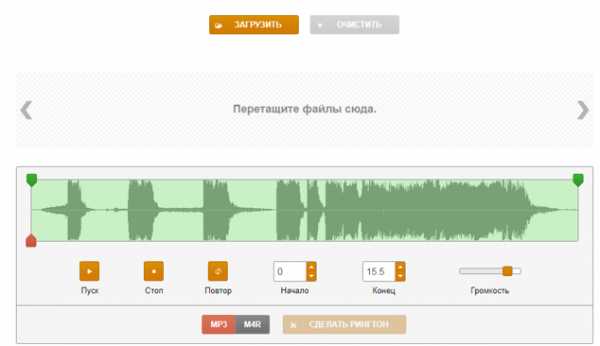
После этого, появится диаграмма звучания с элементами управления. Принцип здесь тот же: перетащите ползунки и тем самым выберите, как именно обрезать рингтон на Айфон онлайн. Также можно ввести желаемые значения для начала и конца фрагмента.
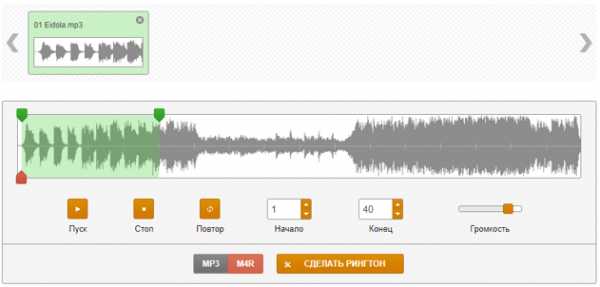
Осталось сменить внизу mp3 на m4r и запустить обработку.
Готово, можно загружать. Сохранение предусмотрено только на устройство.
Узнайте также:
Обрезка музыки на Inettools
В этом инструменте https://ru.inettools.net/audio/obrezat-pesnyu-onlayn-ili-sdelat-rington битрейт получится усредненный – 128 кб/с. В остальном, он так же позволяет обрезать песню на Айфоне без компьютера, как другие сервисы.
Отправить трек можно перетаскиванием или через обычный диалог открытия (открывается по клику в поле или на «Выбрать»).
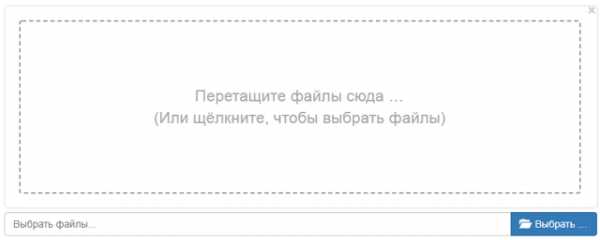
Когда он загрузится, покажется диаграмма с ползунками. Также можно самостоятельно ввести данные с точностью до 0.1 с.
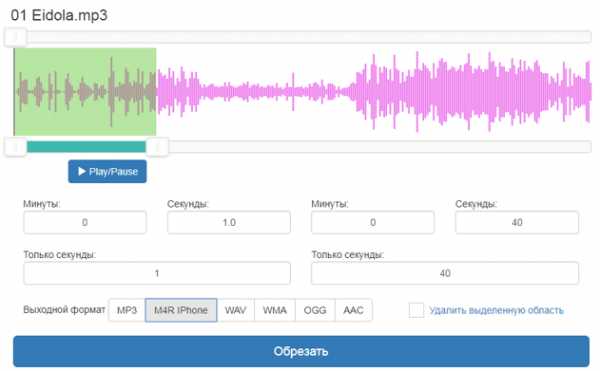
Остается только включить формат m4r и обрезать музыку для Айфона на звонок соответствующей кнопкой.
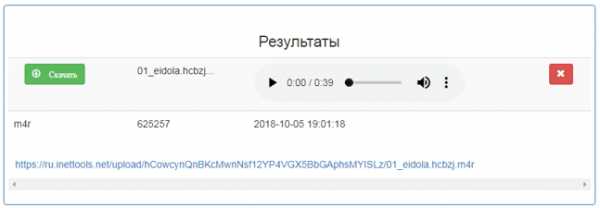
Обработанный рингтон можно получить аж тремя способами: по кнопке скачивания, ссылке под фрагментом и через меню с тремя точками.
Установка рингтона на звонок iPhone
Осталось разобраться, как поставить рингтон на Айфон без iTunes. Для этого можно использовать приложение GarageBand.
Начните подготовку с нажатия на плюс и создания нового черновика.
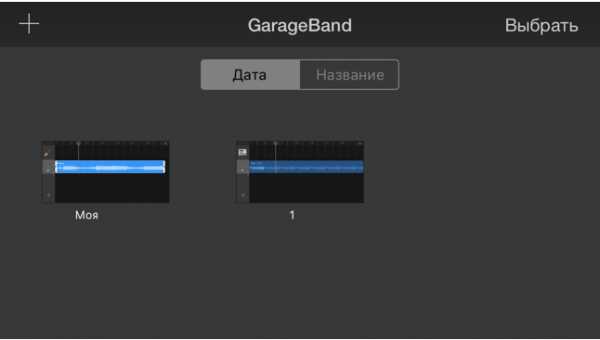
Перейдите в режим дорожек и добавьте свой рингтон, нажав на петлю.
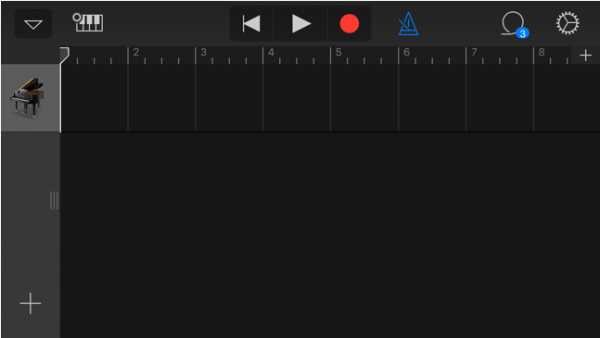
В меню используйте пункт для расшаривания через «Мои песни».
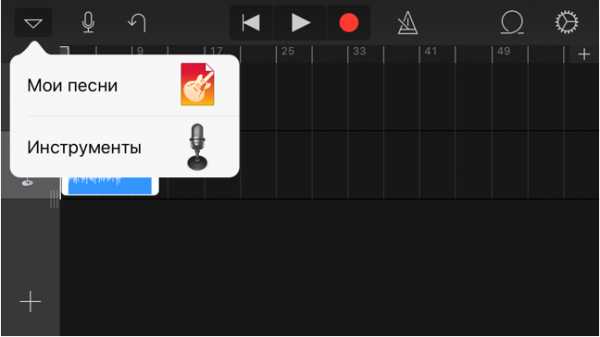
Далее сохраните его как рингтон, можно сразу для определенного контакта.
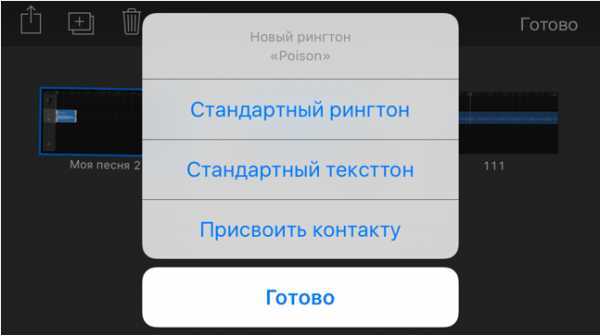
Вот и все, сигнал установлен без ПК.
virtualniy-mir.ru
Как сделать рингтон на iPhone без ПК
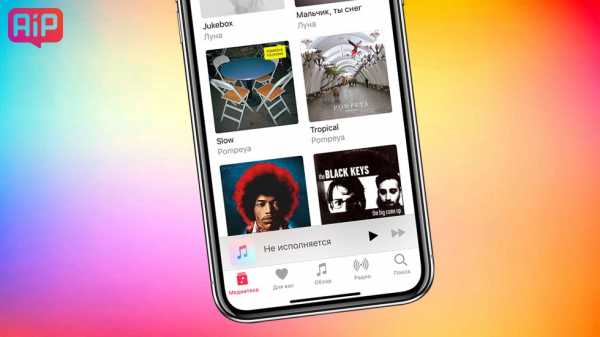
Все очень просто, если знать, как делать.
Существует несколько удобных способов создания и загрузки рингтонов на iPhone. Но большинство из них требуют использования компьютера, чего пользователи могут себе позволить не всегда. О том, как сделать рингтон прямо на iPhone и тут же установить его в качестве мелодии звонка рассказали в этой инструкции.
Отметим, что данный способ создания рингтонов на iPhone без ПК существует уже очень давно. Однако воспользоваться им могли далеко не все. Всё потому, что приложение GarageBand, при помощи которого мы и будем создавать рингтон прямо на iPhone, ранее было платным для большинства пользователей. Но уже относительно давно Apple сделала его
Также перед началом необходимо отметить два минуса данного способа. Во-первых, приложение GarageBand весит 1,44 ГБ, из-за чего держать его установленным на устройстве смогут не все пользователи. А во-вторых, вырезать рингтон из песни из коллекции Apple Music с помощью GarageBand, увы, не получится.
Как сделать рингтон на iPhone без ПК
Шаг 1. Установите приложение GarageBand на iPhone и запустите его.


Шаг 2. Перейдите в меню «Аудиорекордер», пролистав до него на главном экране приложения.

Шаг 3. Нажмите на кнопку с изображением слоев в левом верхнем углу (показана на скриншоте ниже).
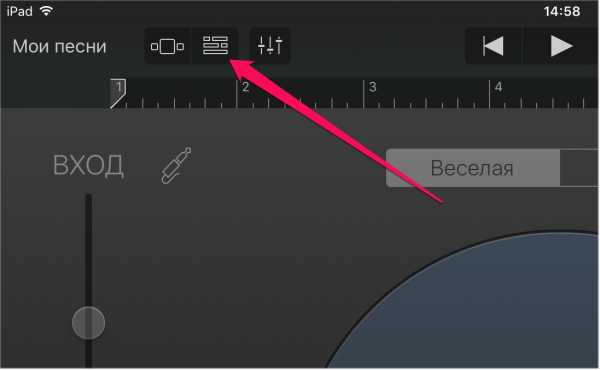
Шаг 4. Выключите метроном, нажав на кнопку с его изображением.
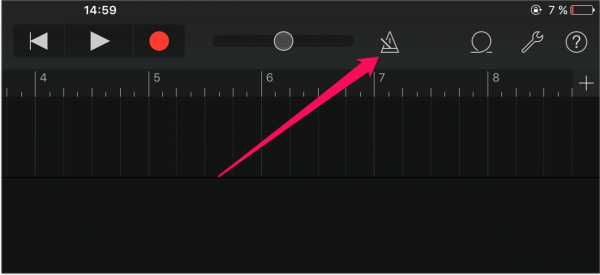
Шаг 5. Нажмите на кнопку «+» справа от дорожки записи.
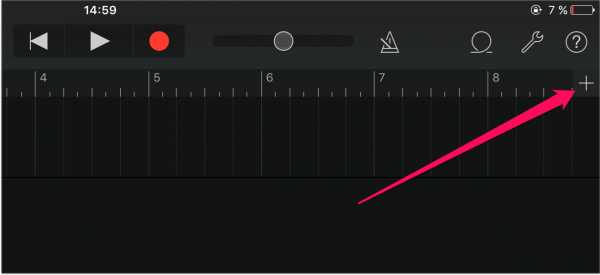
Шаг 6. В открывшемся окне «Секция песни» выберите пункт «Секция А» и активируйте переключатель «Автоматически».
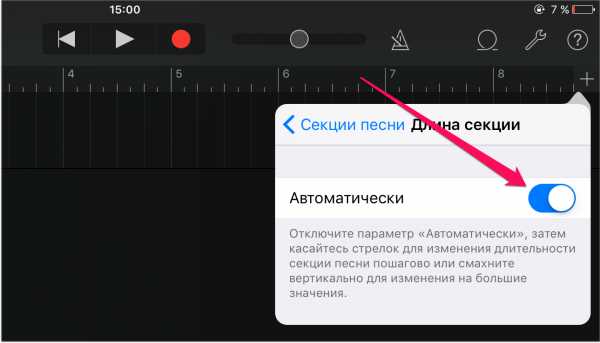
Шаг 7. Нажмите на иконку с изображением петли в правом верхнем углу экрана, выберите вкладку «Музыка».
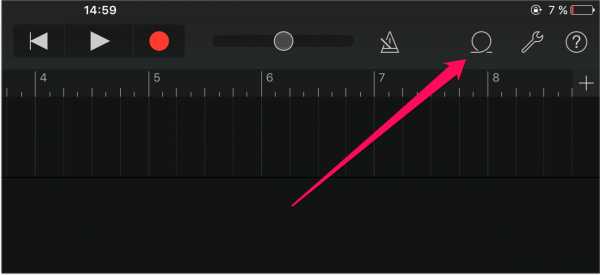
Шаг 8. Найдите песню, из который вы хотите сделать рингтон, зажмите на ней пальцем и перенесите на дорожку на главном экране приложения.
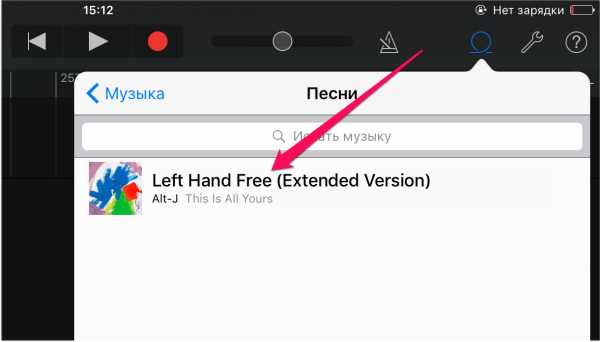
Шаг 9. Нажмите на импортированном треке для того, чтобы перейти в режим редактирования.
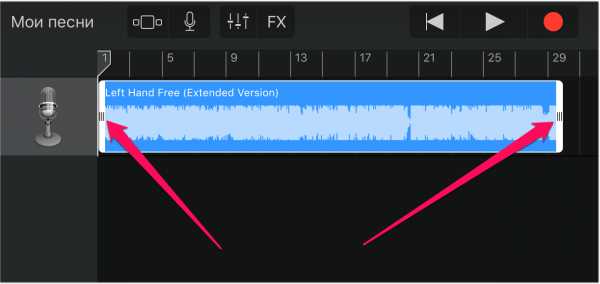
Шаг 10. Измените длину песни, передвигая края начала и конца трека. Обращаем внимание на то, что длительность рингтона должна составлять 30 секунд.
Для максимально точного создания рингтона, приблизьте дорожку растянув её двумя пальцами.
Шаг 11. После того, как рингтон создан, нажмите на треугольник (или надпись «Мои песни») в левом верхнем углу. Вы перейдете к списку созданных в GarageBand песен.
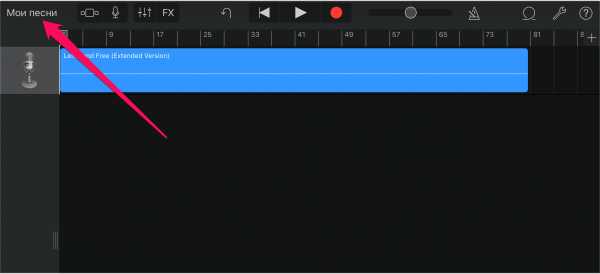
Шаг 12. Зажмите на созданном рингтоне, нажмите «Поделиться» → «Рингтон», укажите название рингтона и завершите операцию, нажав «Экспортировать».
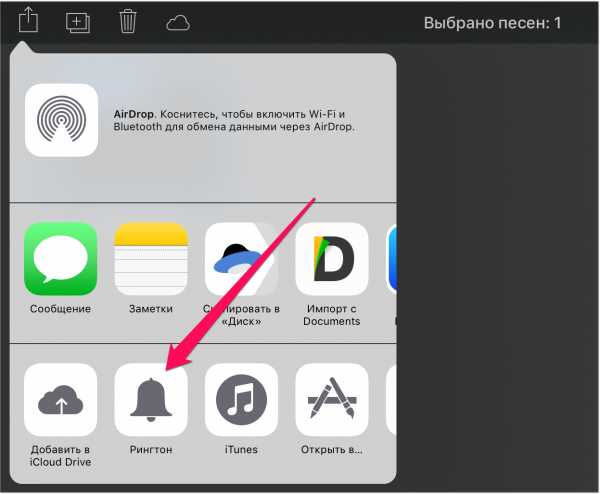
Готово! Ваш рингтон стал доступен для установки в меню «Настройки» — «Звуки».
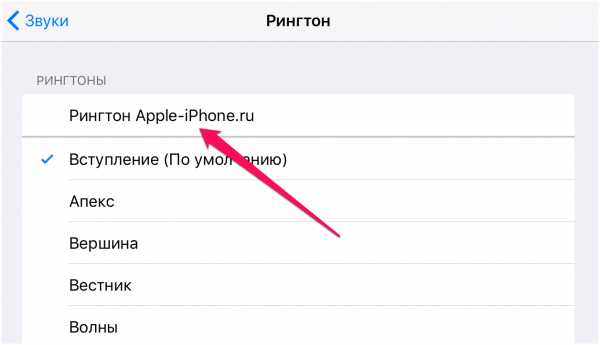
Смотрите также:

Поставьте 5 звезд внизу статьи, если нравится эта тема. Подписывайтесь на нас ВКонтакте, Instagram, Facebook, Twitter, Viber.
Загрузка…
bloha.ru
Как создать рингтон для iPhone прямо на самом iPhone
Для этого нам понадобится трек без DRM, то есть не купленный в iTunes Store, и GarageBand для iOS, который у вас наверняка есть. Ну и конечно, без пары минут свободного времени тоже не обойтись.
Итак, открываем GarageBand и создаём новый проект.
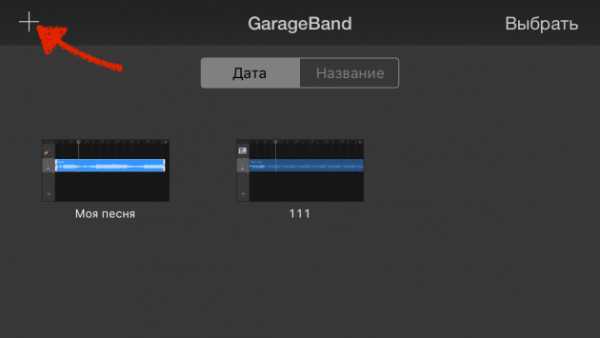
Выбираем любой инструмент, чтобы начать.

Переключаемся в режим дорожек, нажав соответствующую кнопку.
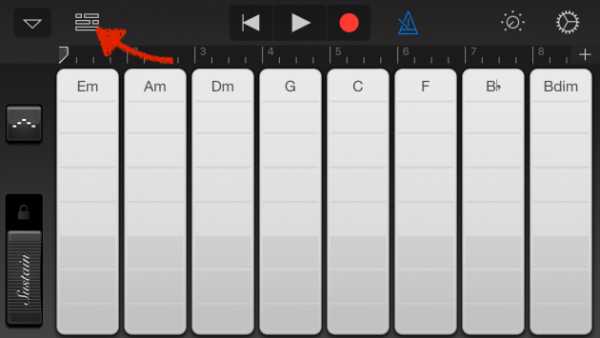
Жмём плюсик в правом верхнем углу и попадаем в меню секций.
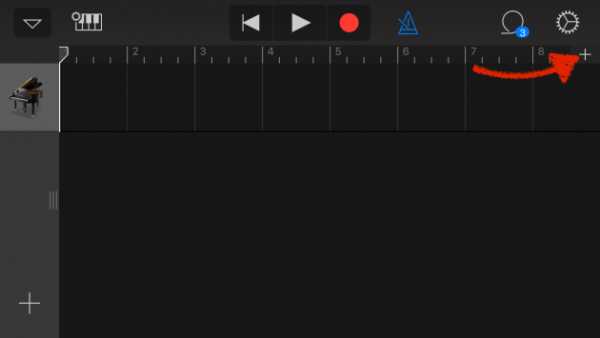
Здесь нам нужно увеличить количество тактов. Открываем опции секции А, нажав на её строку.
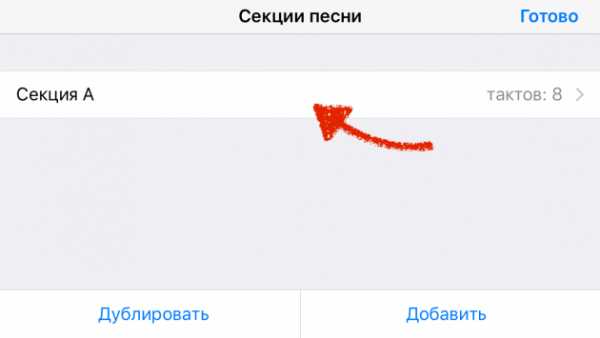
Коснувшись кнопки со стрелками, делаем свайп и доводим число тактов, скажем, до 60. Жмём «Готово».
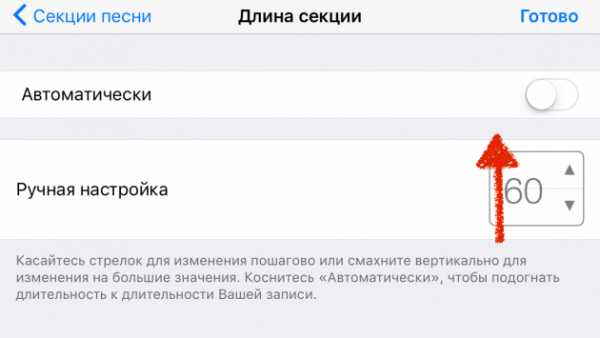
Теперь переходим в меню лупов, нажав на иконку с петлёй.
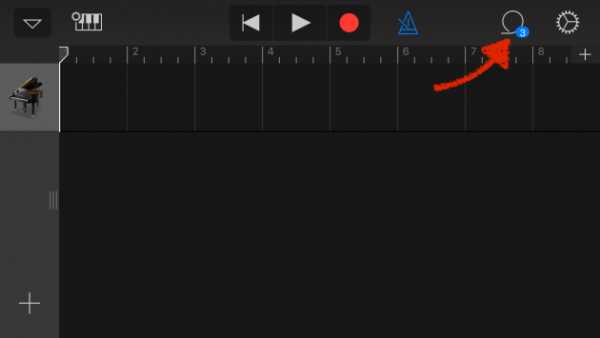
Переключаемся на вкладку «Музыка» и выбираем песню, из которой будем делать рингтон.
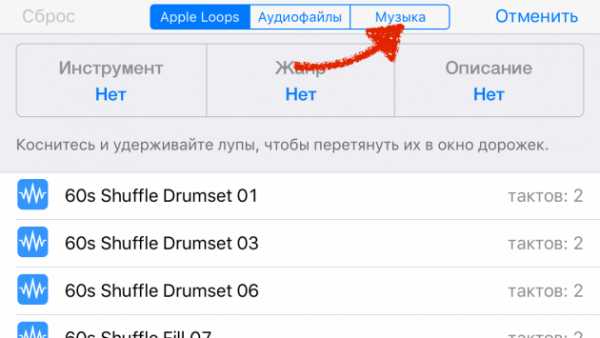
Удерживаем палец на названии и перетаскиваем трек на отдельную дорожку.
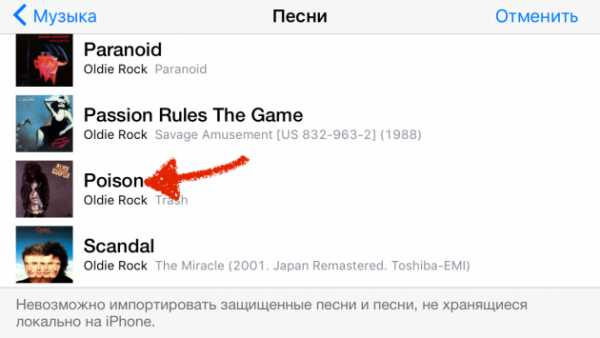
Уменьшая трек с начала и с конца, подстраиваем нужный фрагмент и подвигаем его к нулевой отметке.
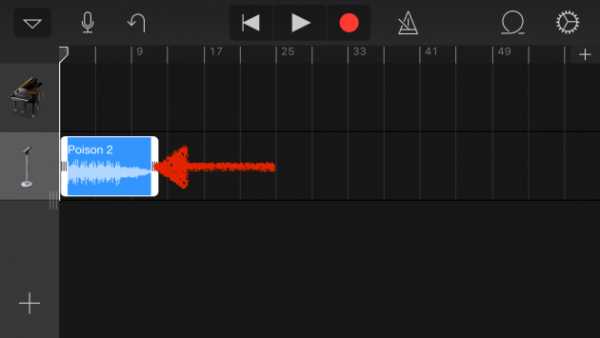
Если фрагмент будет длиннее 30 секунд, GarageBand обрежет его автоматически.
Переходим в «Мои песни» и, удерживая палец на нашем треке, открываем меню «Поделиться».
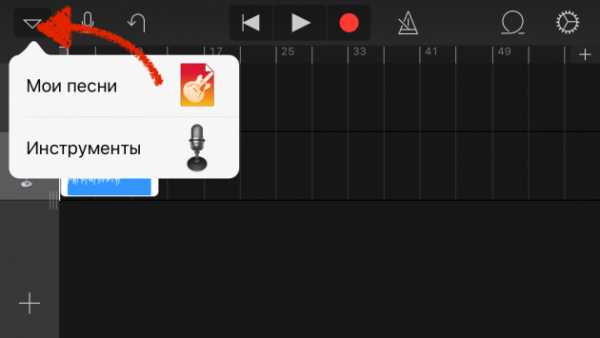
Выбираем вариант «Рингтон», присваиваем ему название и жмём «Экспортировать».
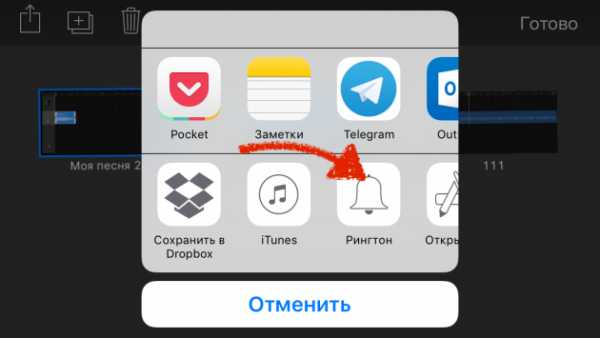
После завершения экспорта рингтон сразу можно установить на звонок, сообщение или присвоить определённому контакту.
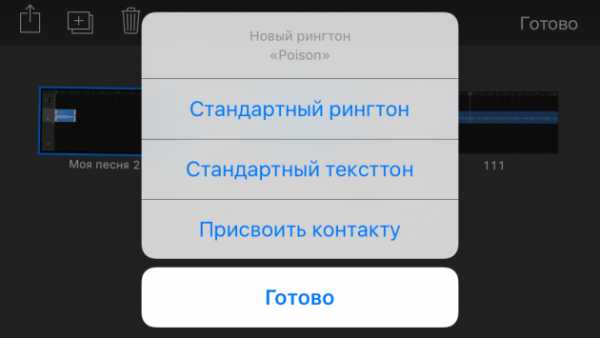
Надеюсь, теперь вы сможете чаще менять рингтоны и в людных местах не будут со всех сторон раздаваться перезвоны стандартного «Вступления».
lifehacker.ru
Как сделать рингтон для iPhone в iTunes и онлайн
В отличие от android-смартфонов, в iOS нельзя использовать любой mp3-файл в качестве мелодии для звонка. Чтобы использовать понравившийся аудиофайл в качестве рингтона для iPhone, он должен отвечать двум условиям – трек нужно конвертировать в формат .m4r (AAC), а длительность мелодии по времени, не должна превышать 30 секунд.
Сразу может показаться, что решить данную задачу новичку не под силам, но, на самом деле это далеко не так. Мы расскажем вам как сделать рингтоны для звонка на iPhone при помощи сразу нескольких инструментов, а вы уже сможете выбрать для себя наиболее удобный.
Создание рингтона в iTunes
Создание рингтона из песни медиатеки iTunes – наверное, самый доступный способ, воспользоваться которым может каждый. Для этого, вам нужно запомнить тайминг начала и конца выбранного трека, который будет входить в наш 30-секундный отрезок. Затем, нажимаем правой кнопкой на нужную песню в медиатеке, и выбираем пункт меню «Сведения»:
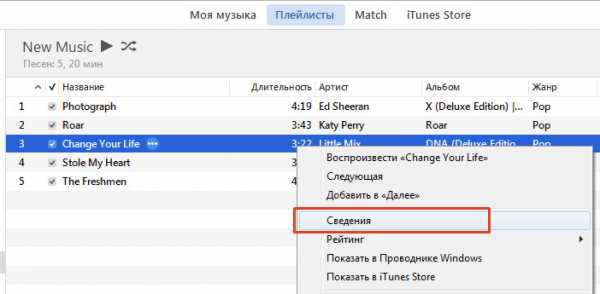
Откроется окно с несколькими вкладками, в котором переходим на «Параметры» и указываем нужный нам отрезок времени от общей продолжительности аудиофайла, который и будет вырезан в качестве мелодии:
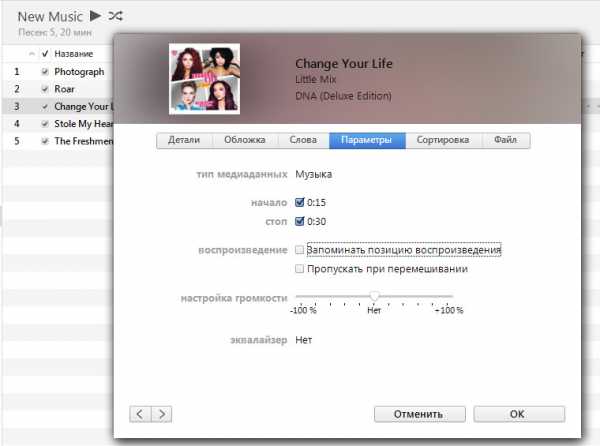
И нажимаем кнопку «Ок». Кстати, после того как рингтон будет создан, снова перейдите в «Сведения» и снимите галочки возле пунктов «Начало» и «Стоп», иначе песня постоянно будет обрезаться во время проигрывания.
Теперь снова нажимаем на песню правой кнопкой, и выбираем пункт меню «Создать версию в формате AAC»:
Запустится процесс конвертации, который длится все пару секунд, и у вас появится новая песня с тем же названием, только длительностью, ограниченной 30 секундами. Чтобы открыть ее, перейдите на вкладку «Моя музыка» на верхней панели, нажмите на название правой кнопкой и выберите пункт «Показать в Проводнике Windows»:
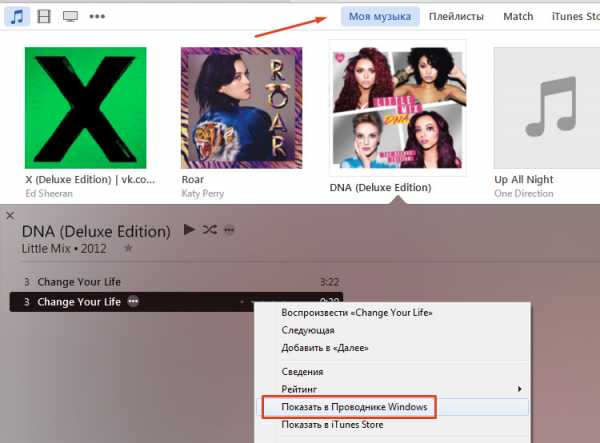
Теперь нам нужно сменить расширение файла, чтобы он вместо mp4a стал mp4r. Для этого, перейдите в «Пуск», затем «Панель управления» и ищем в общем списке пункт «Параметры папок»:
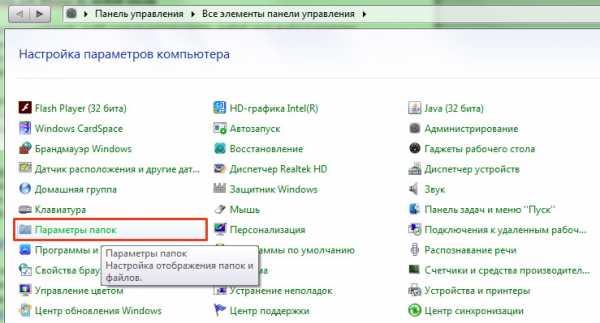
Нажимаем, и в открывшемся окне переключаемся на вкладку «Вид», а затем, убираем галочку с пункта «Скрывать расширения для зарегистрированных типов файлов»:
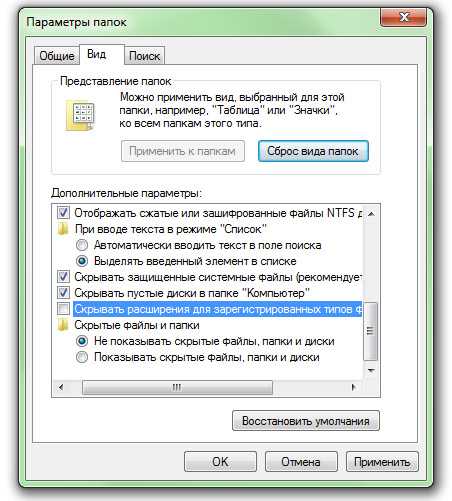
А теперь меняем расширение аудиофайла на то, которое нам нужно, чтобы использовать его в качестве мелодии звонка на iPhone:
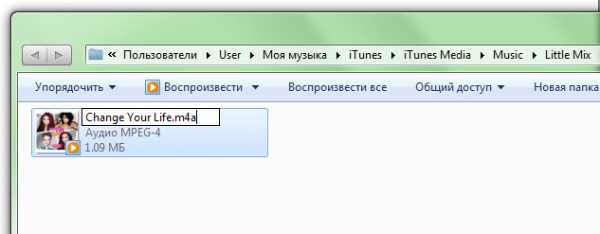
Теперь перейдите в раздел звуки в медиатеке и перетяните туда созданный файл:
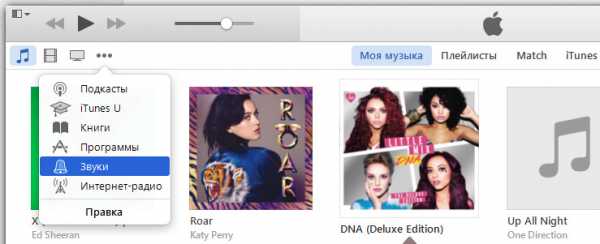
Фактически, дело сделано. Подключите свой iPhone к компьютеру, выберите пункт «Синхронизировать звуки», и нажмите соответствующую кнопку в нижней панели iTunes:
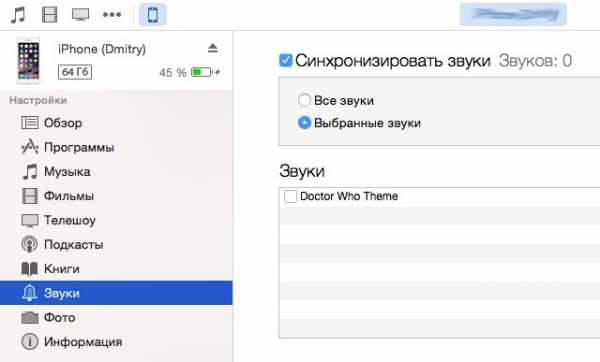
Через несколько секунд, созданная вами мелодия появится в списке доступных звуков на iPhone.
Как создать рингтон онлайн
Кроме уже описанного нами выше способа работы iTunes, можно сделать все гораздо быстрее – обрезать музыку онлайн, и, сразу же конвертировать в m4r.
Есть такой сервис mp3cut.ru, который может обрезать аудио и видеофайлы практически любых форматов. Для начала работы просто нажмите кнопку «Открыть файл» и укажите нужную песню на своем компьютере:
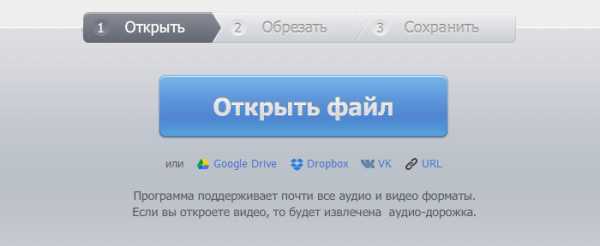
В зависимости от скорости вашего интернета, через некоторое время файл будет загружен на сервер, и вы сможете при помощи ползунков указать нужный фрагмент трека, который и будет вырезан из песни:
Затем, переключите внизу вкладку на «Рингтон для iPhone», и нажмите на большую синюю кнопку «Обрезать». После непродолжительной конвертации, готовую мелодию можно сохранить на компьютер, для дальнейшей загрузки на устройство:
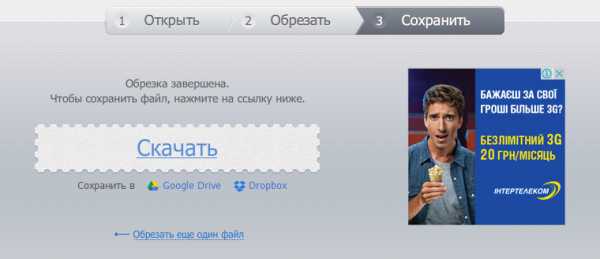
Все сохраняется сразу в нужном формате, просто перетащите его в медиатеку. Таким образом, за непродолжительное время можно обработать целую коллекцию музыкальных композиций.
Как установить мелодию на звонок iPhone
Когда вы закончите конвертировать любимые треки из своей аудиоколлекции в рингтоны, несомненно, следующим вопросом, который у вас возникнет, будет – а как же теперь установить свой рингтон на iPhone в качестве звонка? Для этого, воспользуйтесь следующей инструкцией.
Чтобы задать песню, которая будет использоваться в качестве рингтона для всех входящих звонков, перейдите в приложение «Настройки», затем выберите пункт «Звуки», а затем – «Рингтон». Здесь, из списка «Рингтоны» выбираем загруженный нами ранее через iTunes трек, и нажимаем на его название. Справа от него отобразится галочка, и это значит, что выбранная нами песня теперь будет использоваться в качестве основной мелодии звонка.
applespark.com
Программы для рингтонов на Айфон: устновка и создание
Автор Freeman На чтение 3 мин. Просмотров 639 Опубликовано
Официальный способ добавления рингтонов на Айфон связан с цифровым магазином iTunes – там разработчики из Apple предлагают выбирать и приобретать готовые 30-секундные треки и, не выходя из каталога, тут же устанавливать на звонок или же на уведомление о появившемся сообщении.
И, хотя такой способ лицензирован, легок в применении и исключает взаимодействие со сторонними редакторами и ресурсами, минусов тоже предостаточно – за доступные «кусочки» приходится платить, доступных рингтонов не слишком много, а те, которые нашлись – обрезаны не самым удачным образом (а уж отредактировать какие-то детали уже никто не позволит).
Вот и появляется необходимость в поиске программ для Айфона, способных установить рингтон бесплатно, да еще и тот, который нужен:
TUUNES
Скачать в AppStore
Доступная на английском языке библиотека рингтонов с бесплатным и платным контентом на Айфон, который получил лицензию от Apple и пригоден для массового распространения. Из плюсов перед конкурентами – необычайно обширный каталог с наглядными подсказками по поводу жанров, тематик и целей, которые выполняют загружаемые треки.
Так, к примеру, даже при беглом просмотре можно увидеть «Тренды» с песнями, которые беспрерывно звучат на радио, каталог с «Уведомлениями» (короткие звуки на SMS или на оповещения из мессенджеров) и разделом «Free», где доступных предложений хватит на 5-7 лет вперед.
Из минусов – реклама, встречающаяся по 2-3 раза за 10 минут, и неудобный поиск, не способный автоматически понимать вводимые слова и исправлять ошибки (частенько приходится залезать в Google и смотреть названия исполнителей, иначе результатов так и не появится).
Ringtones Free
Скачать в AppStore
Программа на Айфон – победитель в номинации «лучший бесплатный каталог рингтонов» по версии тех пользователей App Store. И, как оказалось, награда заслуженная. Да, тут не настолько информативный интерфейс, как у TUUNES, да и разделов с подсказками в Ringtones Free не отыскать даже при сильном желании, зато – контент распространяется бесплатно, реклама не появляется ни через 30 минут, ни через час, а поиск помогает найти те вещи, которые написаны с ошибками.
Из любопытного – наличие каталога с оценками от сообщества. Так, к примеру, если появилось желание найти только треки с рейтингом в «пять звезд», то стоит всего-то проставить соответствующий фильтр в поиске, и результат появится уже через секунду.
А вот с точки зрения технической реализации проблем еще много – разработчики словно забывают исправить ошибки, которые копятся еще с 2017 года (страшнее всего дела обстоят с вылетами и сбросом прогресса – стоит добавить рингтонов «на будущее», как уже через пару дней в графе «Сохраненное» – пусто).
Рингтоны и мелодии для iPhone
Скачать в AppStore
Приложение новинка с говорящим названием, серьезной библиотекой композиций и рингтонов на любой вкус и жанр, и встроенным музыкальным редактором, который помогает в два счета превратить исходный трек в 30-мелодию, которую легко установить на звонок или же на уведомление о появившейся SMS.
И, хотя преимуществ тут много, без недостатков не обошлось – иногда приходится платить за отключение рекламы (если уж нервы сдают), порой – подписываться на сторонние развлекательные сервисы, получая возможность бесплатно загрузить новый контент.
И главное – разработчики до сих пор забывают об обновлении сервиса под новые операционные системы iOS – поддержка 10 iOS хоть и помогает разобраться с поставленной целью – установить рингтон – но не без проблем, особенно, если речь заходит о «Десятке», где экран стал совершенно другим.
myapples.ru
